Andrea Guida (@naqern)
6 Novembre 2009
Non siete propriamente definibili come dei patiti della
sicurezza informatica, utilizzate da soli il vostro computer e siete soliti
far ricordare al browser tutte le password di accesso ai vari siti?
Allora qui abbiamo un trucchetto che fa proprio al caso vostro. Protagonista il navigatore
Firefox e le richieste di salvataggio delle password che vengono mostrate quando l’utente compila i moduli di accesso ai siti Web (
vale a dire la barra che compare nella parte alta dello schermo con all’interno i pulsanti “Ricorda”, “Mai per questo sito” e “Non ora”).
Che ne dite di disabilitarle del tutto e permettere al programma di memorizzare silenziosamente tutti i dati? È una pratica un po’ pericolosa per la privacy, ma a qualcuno potrebbe interessare. Ecco come agire:
- Chiudere eventuali istanze di Firefox aperte;
- Recarsi nella cartella X:\Program Files\Mozilla Firefox\components (dove “X” è il drive dove risiede il sistema e “Program Files” la cartella in cui si installano i programmi);
- Effettuare una copia di backup del file nsLoginManagerPrompter.js;
- Aprire il file nsLoginManagerPrompter.js con un editor di testo capace di visualizzare i numeri delle righe (es: Notepad++ o Notepad2);
- Sostituire le righe dal 642 al 711 con il seguente testo (da riscrivere per intero, senza fare copie a e incolla):
var pwmgr = this._pwmgr;
pwmgr.addLogin(aLogin);
- Salvare il file;
- Avviare Firefox.
Et voilà, adesso il browser del panda rosso dovrebbe salvare silenziosamente tutte le informazioni di accesso ai siti Web visitati. Senza avvisi di sorta.
Per ripristinare lo stato originario delle cose e riabilitare la richiesta di salvataggio delle password, non dovete far altro che chiudere il browser e sostituire il file nsLoginManagerPrompter.js corrente con la copia di backup effettuata in precedenza.
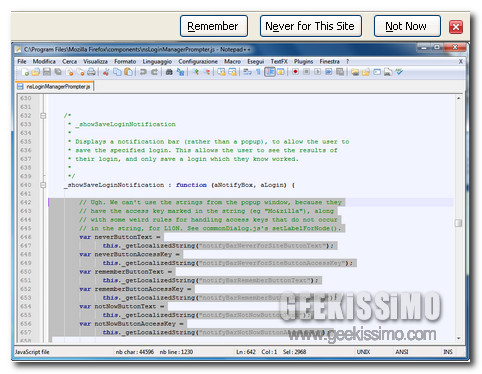









#1Doozer
Interessante… Ma allo stesso tempo è una cosa pericolosissima che quelli di Mozilla non dovrebbero permettere.
Pensate se per necessità avete bisogno di collegarvi a un qualche account da un computer non vostro dove qualcuno ha fatto questo scherzetto..
E verò che un malintenzionato potrebbe usare anche altri sistemi, come i keylogger, ma sono un pò più difficili da gestire riepstto a questo…
#2emmeci
Quoto in pieno quanto dice Doozer, la tecnica è estremamente pericolosa!
#3m.lu4
Quoto alla grande quel che dite, ma avrei anche una domanda da porvi: una volta che si procede in questo modo, le pw che l’utente inserirà dove andranno salvate? Sto facendo delle prove ma non so dove ritrovare le pw inserite. Forse è mia ignoranza.. spero comunque che qualcuno di voi sappia rispondermi in modo esaustivo!! Grazie mille!!
#4roubini
Ma funziona anche su Firefox portable? Se si mi spiegate come? Perchè non ci riesco! 🙂
#5valesanto70
C’e’ un componente aggiuntivo che,tra le altre, fa la stessa cosa ma in modo egregio:iMacros
all’indirizzo https://addons.mozilla.org/it/firefox/addon/3863
Riporto dal sito
“Con iMacros per Firefox, non avete più bisogno di controllare gli stessi siti tutti i giorni, ricordarvi le password e riempire i formulari web. iMacros è l’unico compilatore di formulari che gestisce moduli lunghi più pagine. Tutte le informazioni sono memorizzate in un formato leggibile, in file con testo in chiaro facilmente editabili. Le password sono salvate in maniera sicura e crittografate con l’algoritmo AES da 256 bit. Gli utenti registrano solo una Password Master e iMacros si ricorda di tutte le altre, fornendo così un servizio di autenticazione automatica che risulta essere meglio di una Soluzione di Autenticazione Unica (SSO).”
#6Roubini
Ma funziona anche su Firefox portable? Se si mi spiegate come? Perchè non ci riesco! 🙂
#7aleee
ma sta cosa funziona anke con mac os x ??
#8aniooo
ma devo cancellare tutto dal 642 al 711 e poi mettere per ogni rigo quello?
#9BERRYBERRY
quando compilo i moduli di accesso ai siti Web NN MI COMPARE PIU' LA SEGUENTE SCRITTA ( USO MOZILLA FIREFOX) :
(vale a dire la barra che compare nella parte alta dello schermo con all’interno i pulsanti “Ricorda”, “Mai per questo sito” e “Non ora”)
COME POTREI FARE ???
#10B3ps
è spiegato malissimo…… sensa offesa… magari vi siete espressi male… ma non si capisce molto dalla vostra "guida" comunque per chi lo volesse ho il nsLoginManagerPrompter.js già modificato, soltanto da sostituire all'originale….
–> http://yqtvta.blu.livefilestore.com/y1pOlhUOSc-Np…
#11Yaser1983
Ciao B3ps…sn Yaser,da Firenze.
Ho provato mille volte a modificare il file,ma senza risultato…e il link che hai postato nn funziona.Nn è che puoi mandarlo sulla mia mail?…[email protected]?…
Te ne sarei grato.
Un saluto e buona serata.
#12Giuseppe
Ciao !!! Il link non si apre. Potresti, perfavore, inviare il file all'indirizzo [email protected] ? Grazie -Giuseppe-
#13denny
Salve,
molto interessante come articolo.
E se volessi agire direttamente sui pulsanti "ricorda" – "mai per questo sito" – "non ricordare", come dovrei fare?
Grazie.
#14denny
Rieccomi per segnalare che forse la guida non è applicabili alle ultime versioni di firefox.
Pur eliminando le righe suggerite in questo articolo, il mio editor mi segnala alcuni errori come parentesi orfane. E di questo me ne sono accorto anche io.
Potreste darmi conferma a riguardo?
Grazie.
#15marco
Ho scaricato mozilla firefox 3.6.15 e su questa versione non si puo modificare. cosa devo fare perche le password si memorizino in maniera automatica. ringrazio in anticipo. a presto. marco